Animoji dường như là một tính năng vui vẻ khác của hệ thống camera TrueDepth. Nhưng kể từ khi phát hành iPhone X, nó dường như đã trở thành một trong những tính năng mới phổ biến nhất.
Với Animoji, bạn có thể sử dụng camera TrueDepth trên iPhone X để tạo và chia sẻ các biểu tượng cảm xúc tùy chỉnh bằng cách sử dụng giọng nói và biểu cảm trên khuôn mặt của bạn. Như bạn đã thấy, gần đây trên các trang mạng xã hội, nhiều người đã chia sẻ về những đoạn video ngắn gọi là Karaoke Animoji rất thú vị.
Hãy khám phá bài viết này để biết được mọi thứ bạn có thể làm với Animoji nhé.
Về Animoji
Animoji là hình động của emoji, nhưng nó đi kèm với âm thanh, mà ở đây chính là giọng nói của bạn.
Apple đã tận dụng lợi thế của cùng một hệ thống camera độ sâu thực mà họ sử dụng cho Face ID để lập bản đồ của 50 cơ mặt khác nhau trên khuôn mặt của bạn. Sau đó, họ áp dụng những chuyển động cơ mặt này lên một biểu tượng emoji 3D. Khi bạn nghiêng đầu, nhướng chân mày, chớp mắt và nói chuyện, Animoji sẽ phản chiếu gương mặt bạn theo thời gian thực.
Bất kỳ ai sử dụng iPhone, iPad hoặc iPod touch chạy iOS 11.0 trở lên đều có thể nhận được tin nhắn iMessages với Animoji trong đó. Tuy nhiên, chỉ có những thiết bị có hệ thống camera TrueDepth, như iPhone X thì mới có thể tạo ra được Animoji.
Vì vậy, hãy kéo xuống và xem bạn có thể làm gì với Animoji, bắt đầu bằng cách tạo ra chúng đã nhé.
Xem thêm: Animoji là gì? Tại sao nó chỉ có độc quyền trên iPhone X?
Cách tạo Animoji của riêng bạn
Trước khi bạn có thể làm bất cứ điều gì với Animoji, bạn phải tạo ra một Animoji cho riêng bạn đã.
1. Mở ứng dụng Tin nhắn trên iPhone X của bạn lên.
2. Animoji là một ứng dụng iMessage vì vậy hãy nhấn vào biểu tượng App Store ở bên trái khung nhập văn bản.
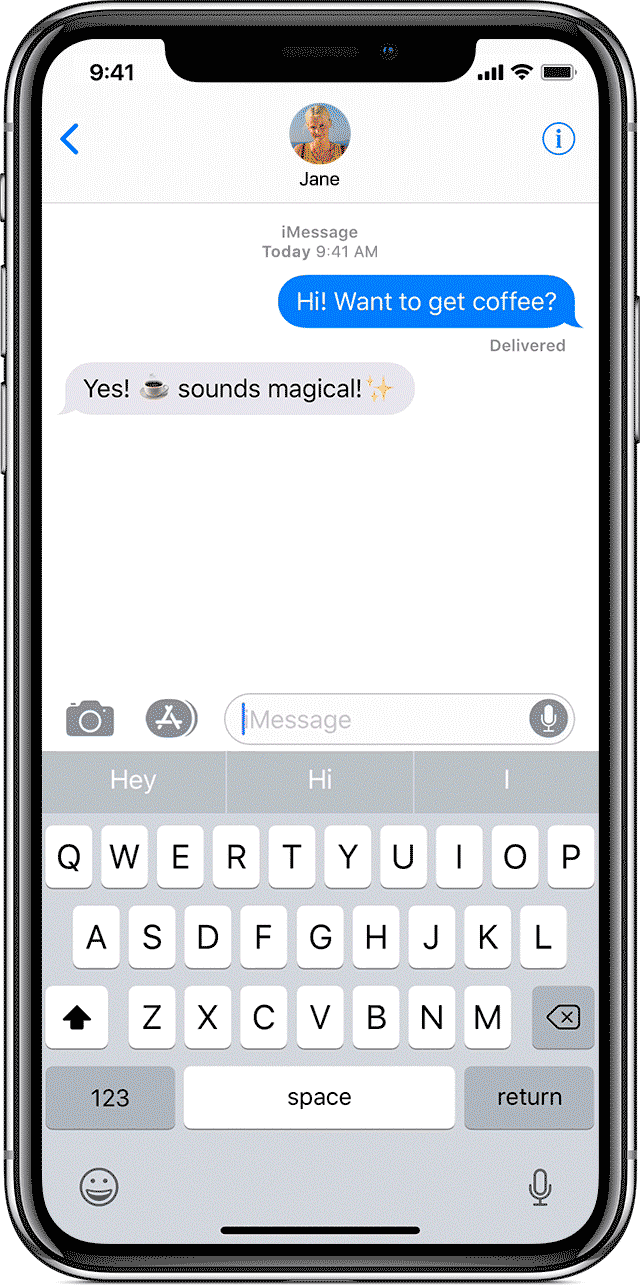
3. Tìm ứng dụng Animoji bằng cách vuốt dọc theo khay ứng dụng, sau đó nhấn vào nó để mở ứng dụng.
Mẹo: biểu tượng của ứng dụng trông giống như một emoji hình con khỉ 3D.
Có 12 nhân vật trong Animoji để bạn tha hồ nghịch, đó là: con lừa, robot, con mèo, chó con, người ngoài hành tinh, đống shit, con lợn, gấu trúc, thỏ, gà và kỳ lân.

4. Kéo theo danh sách dọc ở phía bên trái, sau đó nhấn vào Animoji bạn muốn sử dụng.
Mẹo: Để có chế độ xem toàn màn hình của Animoji đã chọn, thì bạn hãy nhấn vào dấu mũi tên hướng lên trên.
5. Nhấn nút Chụp để bắt đầu quay lại các cử động mặt cùng với giọng nói của bạn.
Bạn phải nhìn thẳng vào chiếc iPhone X của mình và đặt khuôn mặt của bạn vào khung. Bạn cũng có thể quay lại Animoji của mình ở chế độ toàn màn hình. Lưu ý rằng là bạn chỉ có thể quay Animoji có độ dài tối đa là 10 giây thôi nhé.
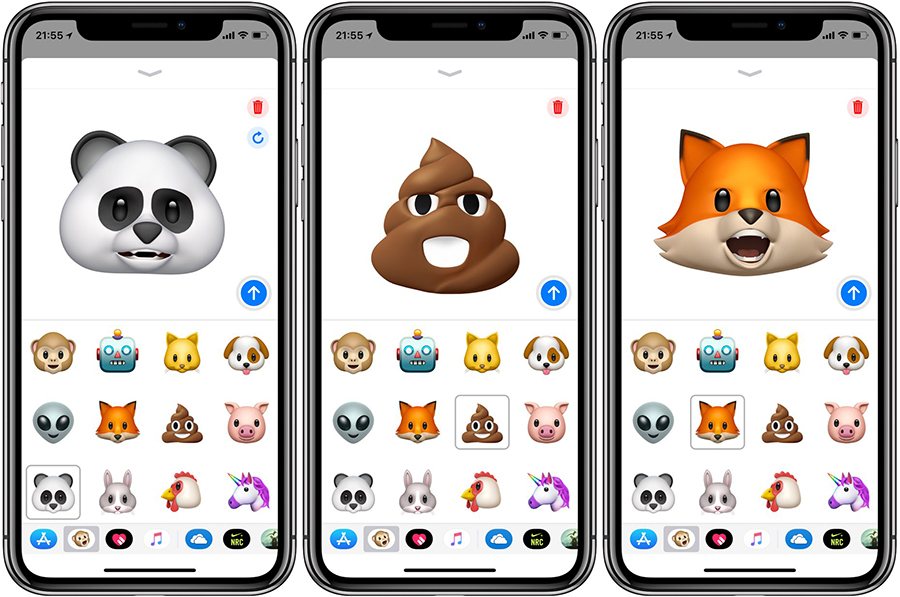
6. Để dừng việc ghi âm lại thì bạn chỉ cần nhấn lại nút Chụp một lần nữa.
Mẹo: Một khi bạn đã ghi lại Animoji của mình, bạn có thể chuyển sang một nhân vật khác vào bất kỳ lúc nào và các chuyển động cơ mặt, âm thanh trên khuôn mặt của bạn sẽ tự động đồng bộ với nhân vật mới.
7. Gửi bản ghi Animoji cho bạn bè bằng cách nhấn vào nút Gửi màu xanh.
Để xóa Animoji đã ghi lại và bắt đầu lại từ đầu, hãy nhấn vào biểu tượng hình cái thùng rác màu đỏ ở góc trên bên phải. Để xem trước Animoji của bạn, hãy nhấn vào nút Phát lại (Relay) ngay bên dưới biểu tượng thùng rác.
Tạo nhãn dán bằng Animoji
Bạn có một lựa chọn khác ngoài việc chỉ chia sẻ Animoji của bạn như một đoạn video ngắn, bao gồm cả việc tạo một nhãn dán tĩnh từ các biểu cảm cụ thể trên khuôn mặt của bạn.
1. Mở ứng dụng Tin nhắn trên iPhone X của bạn lên.
2. Nhấn vào biểu tượng App Store ở bên trái của khung nhập văn bản.
3. Mở ứng dụng Animoji từ khay ứng dụng ở dưới cùng.
4. Chọn Animoji mà bạn thích từ phía bên trái của giao diện.
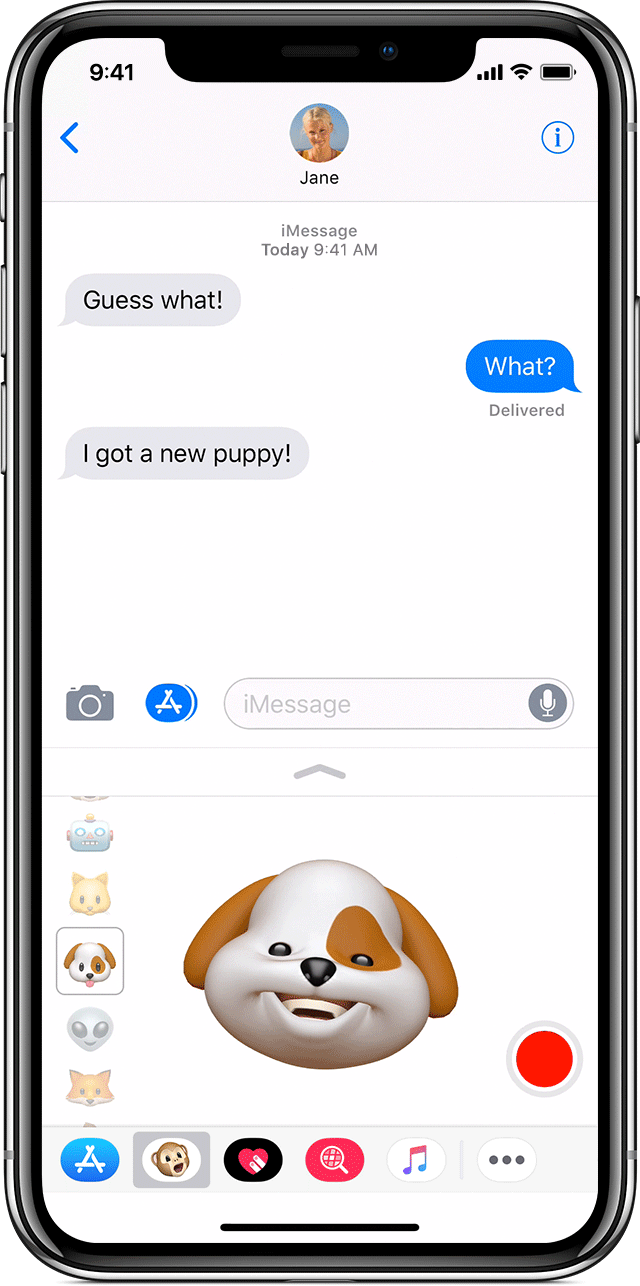
5. Nhìn thẳng vào iPhone X của bạn, đặt khuôn mặt của bạn vào khung và tạo một biểu cảm mà bạn muốn.
Khi nhân vật emoji hiển thị đúng biểu cảm trên khuôn mặt lúc này của bạn, thì hãy kéo nó từ cuối màn hình vào bong bóng trò chuyện của bạn.
Lưu Animoji
Sau khi bạn đã gửi hoặc nhận một Animoji, bạn có thể lưu video đó để sử dụng sau này.
1. Mở ứng dụng Tin nhắn trên iPhone X của bạn lên.
2. Nhấn vào tin nhắn có chứa Animoji mà bạn muốn lưu.
3. Nhấn và giữ vào Animoji, sau đó chọn Lưu (Save) từ trình đơn bật lên.
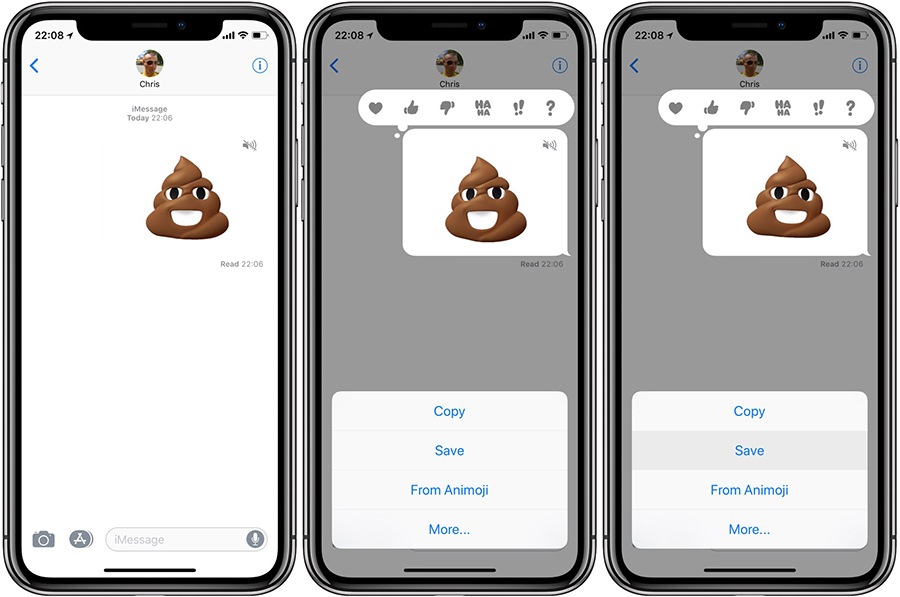
Ngoài ra, hãy nhấn vào Animoji trong một cuộc trò chuyện để phát nó ở chế độ toàn màn hình, sau đó chọn tùy chọn Lưu video (Save video) từ trình đơn chia sẻ của iOS.
Mẹo: Trên các thiết bị có hỗ trợ công nghệ 3D Touch, thì bạn có thể nhấn mạnh vào Animoji đó, sau đó vuốt lên và chọn Lưu (Save).
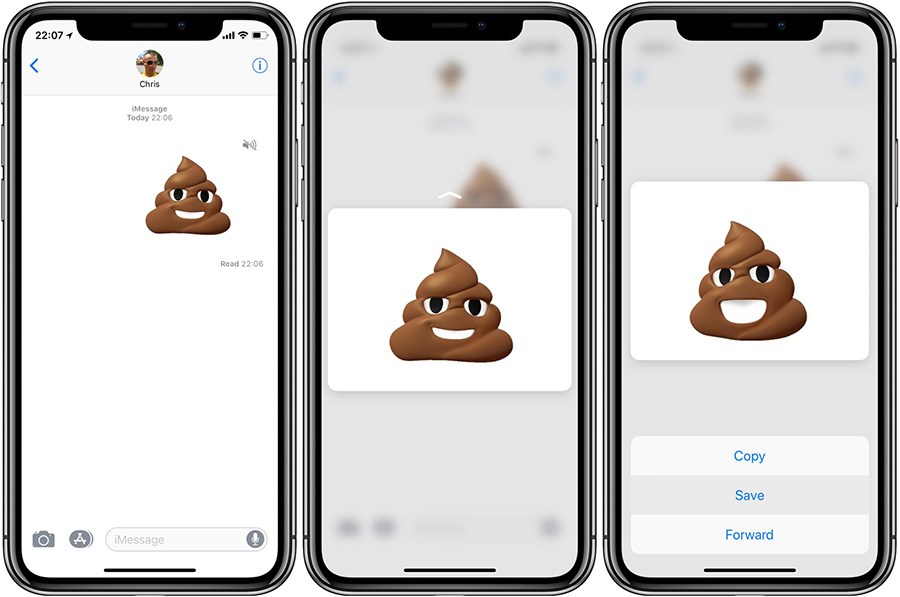
Bạn có thể tìm thấy Animoji đã được lưu trong album Video của ứng dụng Ảnh.
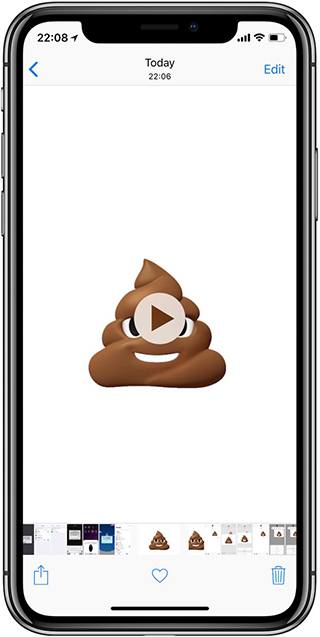
Cách chia sẻ bản ghi Animoji
Rõ ràng, cách chia sẻ Animoji chính là ngay trong ứng dụng Tin nhắn mặc định.
Cuối cùng, ứng dụng Tin nhắn là nơi mà bạn tạo ra Animoji của riêng mình. Tin nhắn còn cho phép bạn chuyển tiếp bất kỳ Animoji đã nhận hoặc gửi nào cho bạn bè hoặc gửi ảnh động của Animoji đó lên các trang mạng xã hội hoặc một ứng dụng khác trên thiết bị của bạn.
Chuyển tiếp Animoji
1. Mở ứng dụng Tin nhắn trên iPhone X của bạn lên.
2. Nhấn vào một tin nhắn có chứa Animoji mà bạn muốn chuyển tiếp.
3. Nhấn và giữ vào Animoji đó, sau đó chọn Thêm (More) từ trình đơn bật lên.
4. Nhấn vào Chuyển tiếp (Forward) ở góc dưới bên phải.
5. Thao tác này sẽ tạo một văn bản mới với Animoji được nhúng dưới dạng tệp đính kèm trong iMessage. Điền thông điệp mà bạn muốn chuyển và nhấn vào nút Gửi màu xanh để chuyển Animoji của bạn tới một người khác dưới dạng tệp đính kèm iMessage.
Chia sẻ Animoji
1. Mở ứng dụng Tin nhắn trên iPhone X của bạn lên.
2. Nhấn vào một tin nhắn có chứa Animoji mà bạn muốn lưu.
3. Nhấn vào Animoji đó để phát nó ở chế độ toàn màn hình, sau đó nhấn vào trình đơn Chia sẻ và chọn một dịch vụ hoặc ứng dụng bạn muốn để gửi Animoji của bạn đến đó từ trình đơn bật lên.
Nếu bạn đã lưu Animoji vào ứng dụng Ảnh, thì bạn có nhiều tùy chọn chia sẻ hơn.
Vì Animoji của bạn được lưu dưới dạng một đoạn video ngắn, nên bạn có thể chia sẻ nó với bất kỳ ứng dụng nào cho phép tải video lên như Twitter, Facebook, YouTube, email hoặc bất cứ nơi nào khác.
Một số người đã lồng ghép vài video Animoji với nhau để tạo thành các video vui nhộn khác, chẳng hạn như video karaoke ở trên.
Lời kết
Tính năng này bất ngờ lại hóa ra là một điểm đáng tiền trên iPhone X đối với một số người bởi vì iPhone X là thiết bị đầu tiên và duy nhất tính tới thời điểm hiện tại có thể tạo ra được Animoji.
Câu hỏi đặt ra là, liệu Animoji có bị lu mờ dần đi theo thời gian hay đây là một tính năng mà mọi người sẽ sử dụng thường xuyên?
Hãy cho mình biết suy nghĩ của bạn về Animoji ở phần bình luận dưới đây và đừng quên gửi bản ghi Animoji yêu thích của bạn tới @thuthuatiosblog trên Twitter nhé.
Theo iDB
Ảnh đầu bài viết được lấy từ CNET


Bình luận